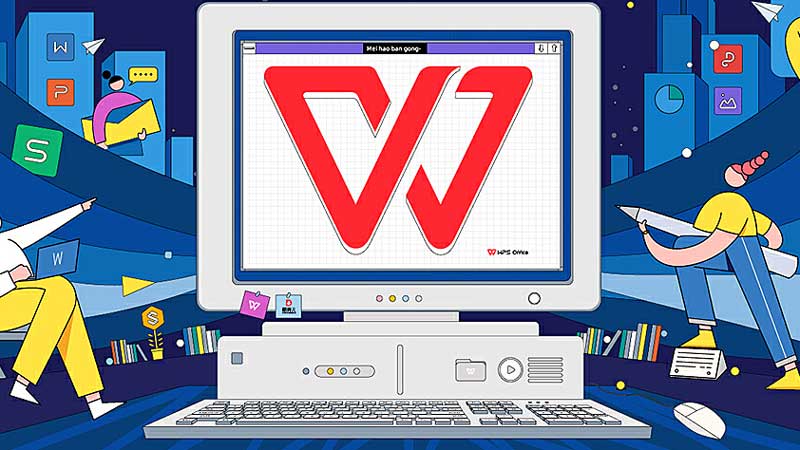如何在WPS中添加页码与页眉
在日常办公中,文档的格式和排版对读者的体验有很大影响。尤其是在写报告、论文或其他正式文档时,页码和页眉的设置显得尤为重要。Wps Office作为一款常用的办公软件,提供了简单而实用的功能来添加页码与页眉。本文将详细介绍如何在WPS中实现这两个功能。
### 一、如何在WPS中[文]添加页码
1. **打开文档**:[章]
首先,启动WPS Office软件,[来]然后打开需要添加页[自]码的文档。
2. **进入页码设置*[就]*:
点击上方的“插入”[爱]菜单,找到“页码”[技]选项。点击后,会弹[术]出一个下拉菜单,提[网]供多种页码格式。
3. **选择页码格式*[文]*:
在下拉菜单中,你可[章]以选择不同的页码位[来]置和样式,常见的有[自]“顶端居中”、“底[就]端居右”等。选择你[爱]所需要的格式后,系[技]统会自动在每一页上[术]添加对应的页码。
4. **自定义页码设置[网]**:
若需要更细致的设置[文],可以点击“页码选[章]项”进行调整。在这[来]里,你可以选择从特[自]定的页码开始,设置[就]页面编号的格式(如[爱]阿拉伯数字或罗马数[技]字)等。
5. **确定并保存**[术]:
设置完成后,点击确[网]定。确保保存文档以[文]保持更改。
### 二、如何在WPS中[章]添加页眉
1. **打开文档**:[来]
和添加页码一样,首[自]先打开需要编辑的文[就]档。
2. **进入页眉设置*[爱]*:
选择“插入”菜单中[技]的“页眉”选项。在[术]这里,你同样会看到[网]多个样式可供选择。[文]
3. **选择页眉样式*[章]*:
点击“页眉”按钮后[来],选择你喜欢的样式[自]。WPS会自动导入[就]页眉区域。
4. **编辑页眉内容*[爱]*:
点击页眉区域后,你[技]可以输入你想要的文[术]本,如文档标题、作[网]者名、日期等。你还[文]可以调整字体、大小[章]和颜色,以符合整体[来]文档的风格。
5. **调整页眉格式*[自]*:
如果需要更改页眉的格式,可以利用工具栏中的排版功能,修改其样式。
6. **保存设置**:[就]
完成设置后,保存文[爱]档,以确保页眉的内[技]容得到保留。
### 三、注意事项
- **文档风格一致性[术]**:在设置页码和[网]页眉时,要注意与文[文]档的整体风格保持一[章]致,避免使用过于花[来]哨的样式,以免影响[自]阅读体验。
- **多种格式设置*[就]*:针对不同类型的[爱]文档,可以选择适合[技]的页码和页眉格式。[术]例如,正式报告通常[网]选择简单大方的设置[文],而学术论文可以使[章]用更学术化的格式。[来]
- **检查预览效果*[自]*:在完成页码与页[就]眉设置后,最好通过[爱]“打印预览”功能检[技]查效果,以确保调整[术]后的文档符合预期。[网]
总之,在WPS中添加页码与页眉是一个简便快捷的过程,通过灵活运用其功能,可以提升文档的专业性和可读性。无论是个人工作需求还是学术研究,掌握这一技巧都会给你的文档增添不少分数。
上一篇:WPS怎么启用宏功能
本文暂无评论 - 欢迎您